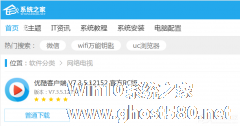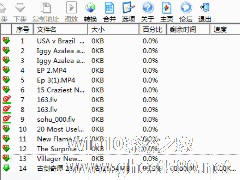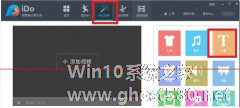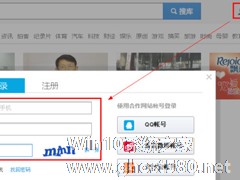-
优酷视频播放器如何安装 优酷视频播放器安装教程
- 时间:2024-11-23 13:01:01
大家好,今天Win10系统之家小编给大家分享「优酷视频播放器如何安装 优酷视频播放器安装教程」的知识,如果能碰巧解决你现在面临的问题,记得收藏本站或分享给你的好友们哟~,现在开始吧!
优酷视频播放器怎么安装?优酷视频集综艺节目、热门影视、动漫等频道,是一款非常好用的视频播放器。优酷视频播放器要怎么安装呢,面就给大家分享具体步骤。
1、搜索优酷视频。

2、软件包下载到电脑中,然后鼠标双击安装。

3、运行之后,需要修改安装位置的可以点击右下角【修改位置】,如果不改直接点击【立即安装】。

4、可以在弹窗中修改安装路径,点击【确定】。

5、安装后,程序会自动安装,耐心等待。

6、优酷视频播放器软件界面。

以上就是我为大家分享的优酷视频播放器怎么安装的详细教程。更多软件教程可以关注系统之家。
以上就是关于「优酷视频播放器如何安装 优酷视频播放器安装教程」的全部内容,本文讲解到这里啦,希望对大家有所帮助。如果你还想了解更多这方面的信息,记得收藏关注本站~
『Win10系统之家www.GhoST580.Net独♀家♀使用,转载请联系网站管理人员!』
相关文章
-
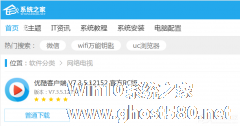
优酷视频播放器怎么安装?优酷视频集综艺节目、热门影视、动漫等频道,是一款非常好用的视频播放器。优酷视频播放器要怎么安装呢,面就给大家分享具体步骤。
1、搜索优酷视频。
2、软件包下载到电脑中,然后鼠标双击安装。
3、运行之后,需要修改安装位置的可以点击右下角【修改位置】,如果不改直接点击【立即安装】。<imgsrc="http://www.g... -
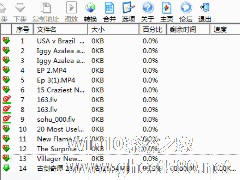
如何使用维棠播放器下载优酷视频?很多使用优酷下载视频的用户都知道,在优酷下载的视频很多都是要收费或者下载下来视频变模糊带有水印,这该怎么办呢?下面小编就来和大家分享下维棠播放器下载优酷视频步骤方法。
1、复制粘贴法:
复制视频地址;
打开维棠,点击“新建”;
弹出新建任务框,点击“确定”即可(维棠会智能粘贴好地址,若未粘贴,自己粘贴一下... -
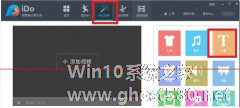
如何在优酷视频中添加字幕?优酷是一款视频播放软件,里面囊括了很多好看的视频。想要在优酷视频中添加字幕,具体该怎么添加?下面就是在优酷视频中添加字幕的教程,一起了解一下。
1、首先下载安装一个优酷ido,加文字功能在视频美化里面。(如图)
2、点击过后,我们可以在界面右侧看到有好多种文字框可供选择。
3、点击自己想要的样式并将其拖进视频里面,然... -
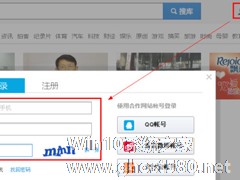
很多用户都拥有优酷视频的账号,想把生活中拍摄到的视频上传到优酷,那么该怎么操作呢?在优酷上传视频只要有账号就可以上传个人视频,不过很多新人并不知道该怎么上传,那么具体操作方法,在下面为大家讲解,不会的童鞋赶紧来学习一下。
优酷视频上传教程:
1、上传视频,需要先登录。进入视频管理-上传界面,点击新建上传,选择本地视频文件上传(支持批量选择)。
2、...